在科技时代,无论我们的手机还是电脑,只要有网络,就可以同步时间。时间同步功能给我们带来了极大的方便。一方面,我们不再需要手动设置时间;另一方面,计算机同步的时间非常准确。不过,近日有用户向小编反映网络时间同步出错,在设置电脑时间同步时,电脑不断弹出“同步时出错”的提示,让他非常苦恼。那么,电脑时间同步出错了怎么办?今天小编就给大家分享一下电脑时间同步错误的解决方法。
解决电脑时间同步错误的操作方法:
1、按“WIN+R”组合键打开运行窗口,在窗口框中输入“w32tm /register”进行注册。如图:
2、接下来,再次按“WIN+R”组合键打开运行窗口,在框中输入“services.msc”进入服务管理界面。如图:
3、在“服务”界面,找到“Windows时间”选项,右击选择“开始”。如图:
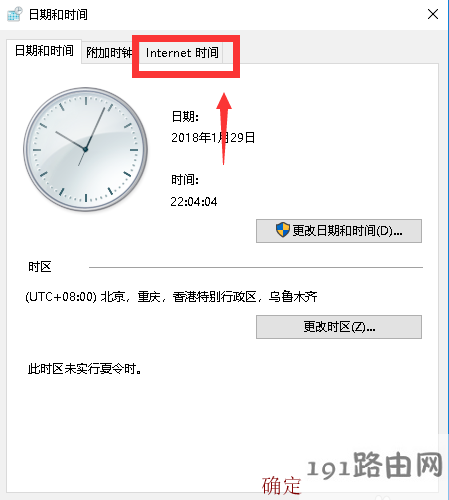
4、设置完成后,返回桌面,点击桌面右下角的时间(右下角方框位置),点击“更改日期和时间设置”即可进入设置,如图:
5、打开“日期和时间”窗口并切换到“互联网时间”选项卡网络时间同步出错,单击“更改设置”选项。如图:
6、接下来,勾选“与 Internet 时间服务器同步”,然后单击“立即更新”。更新完成后,单击“确定”。如图:
好的!今天就给大家写一下解决“电脑时间同步错误”的方法!如果你对计算机知识感兴趣,请继续关注我~










